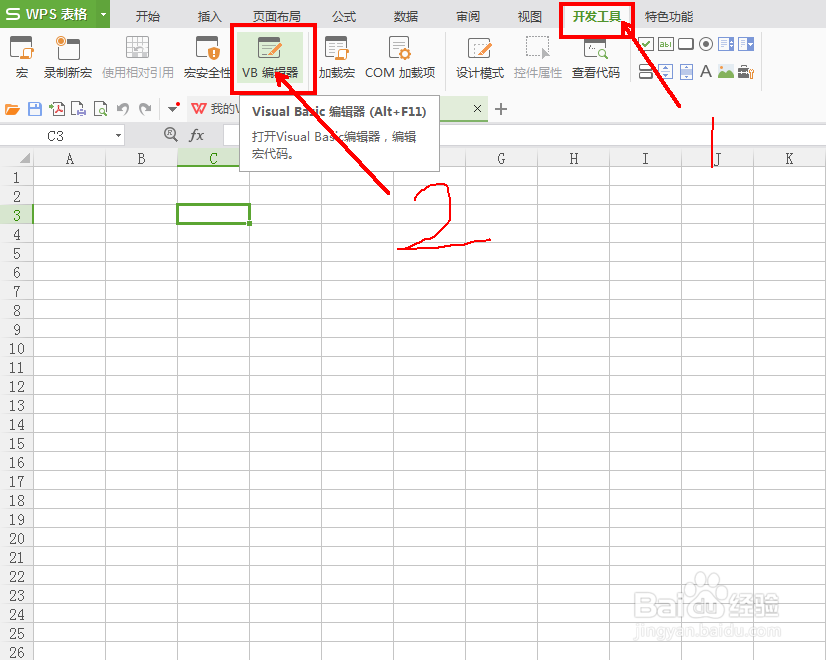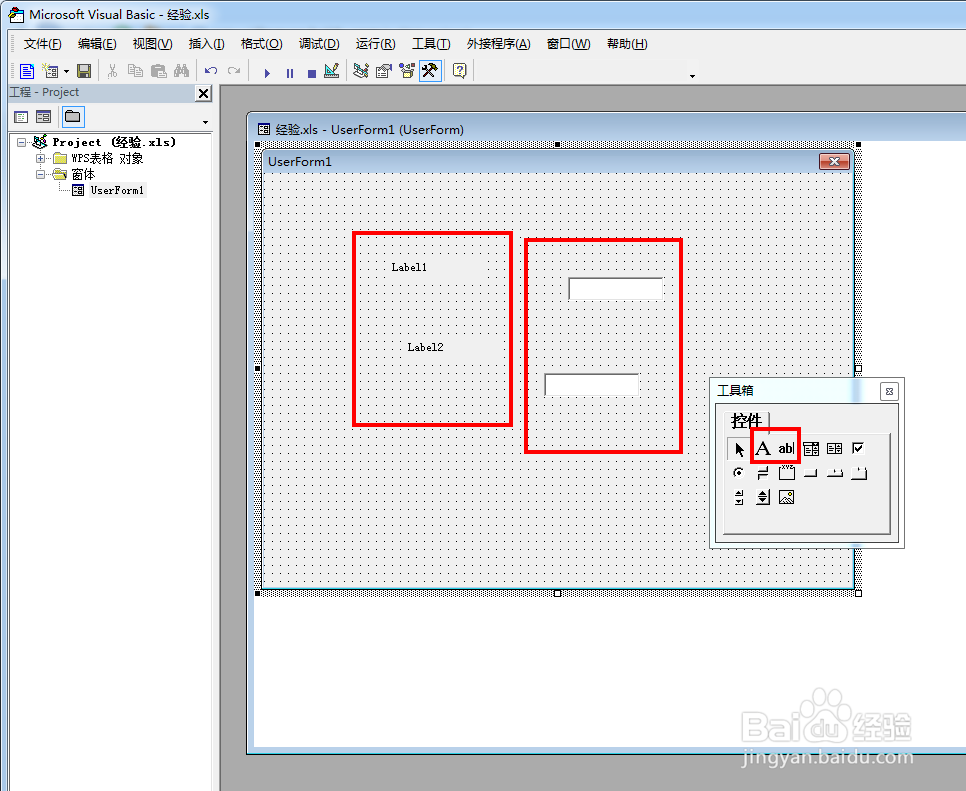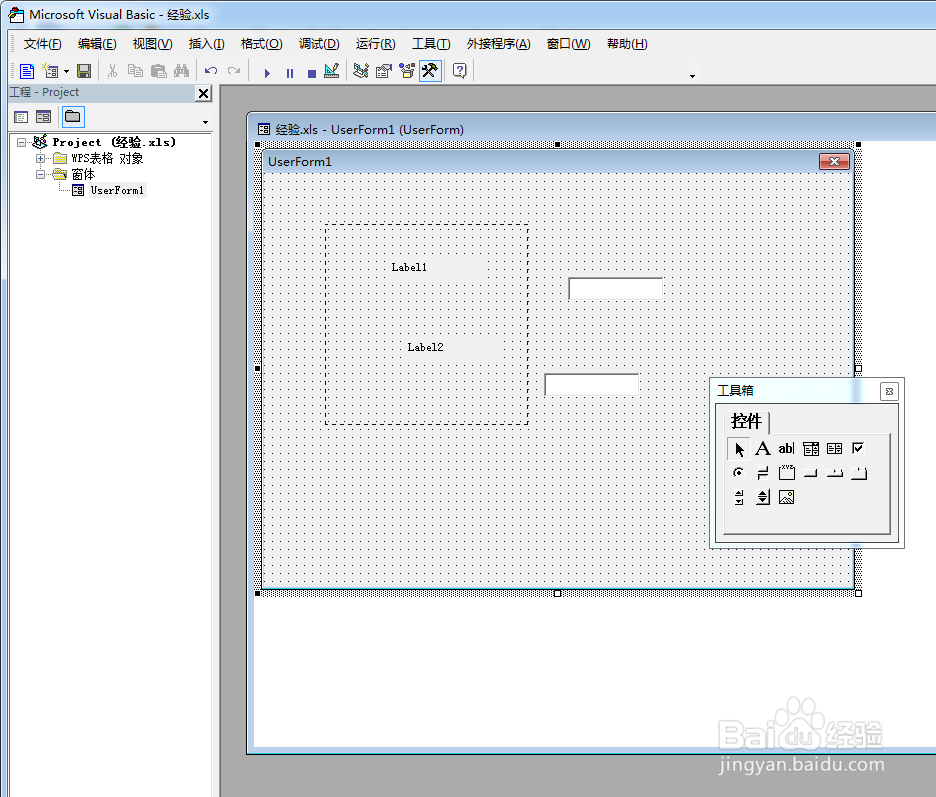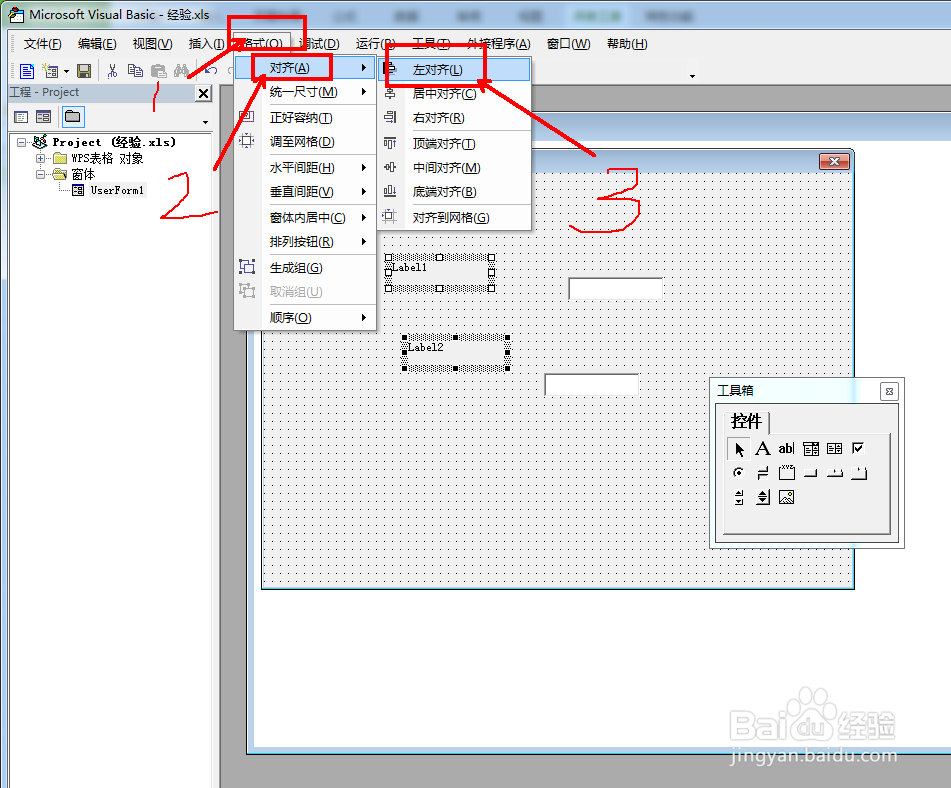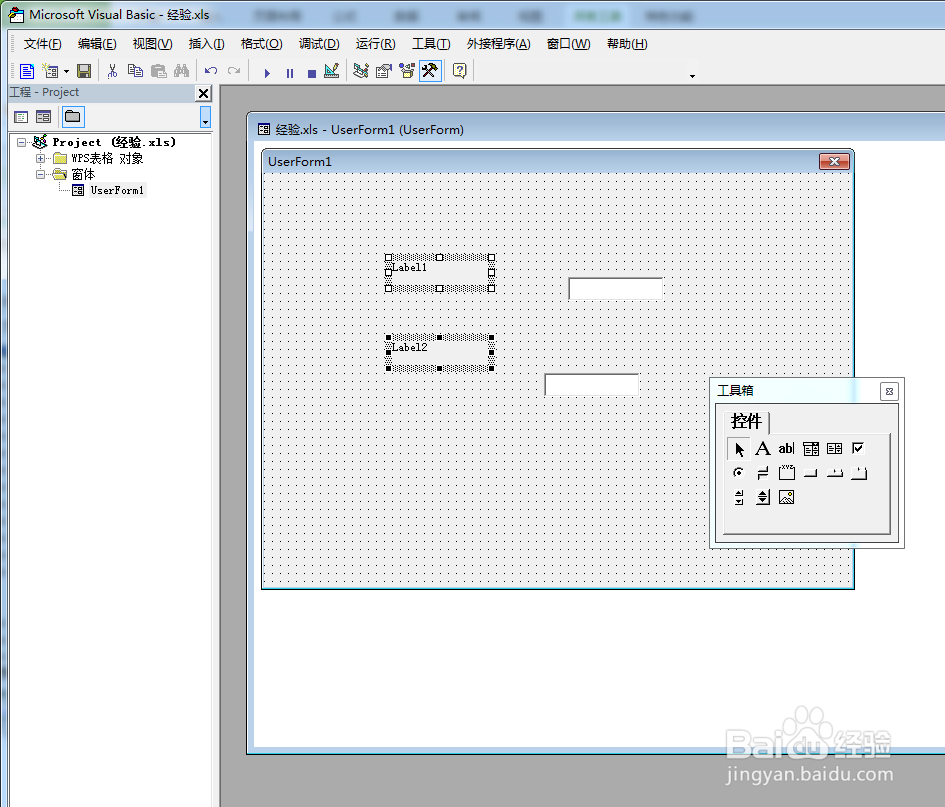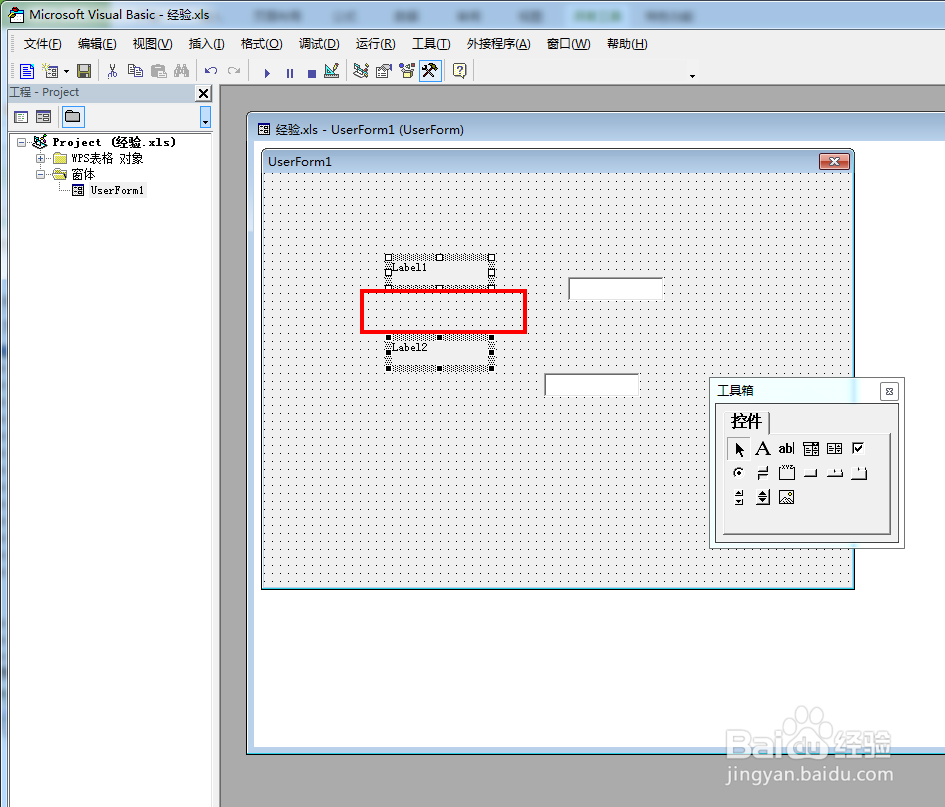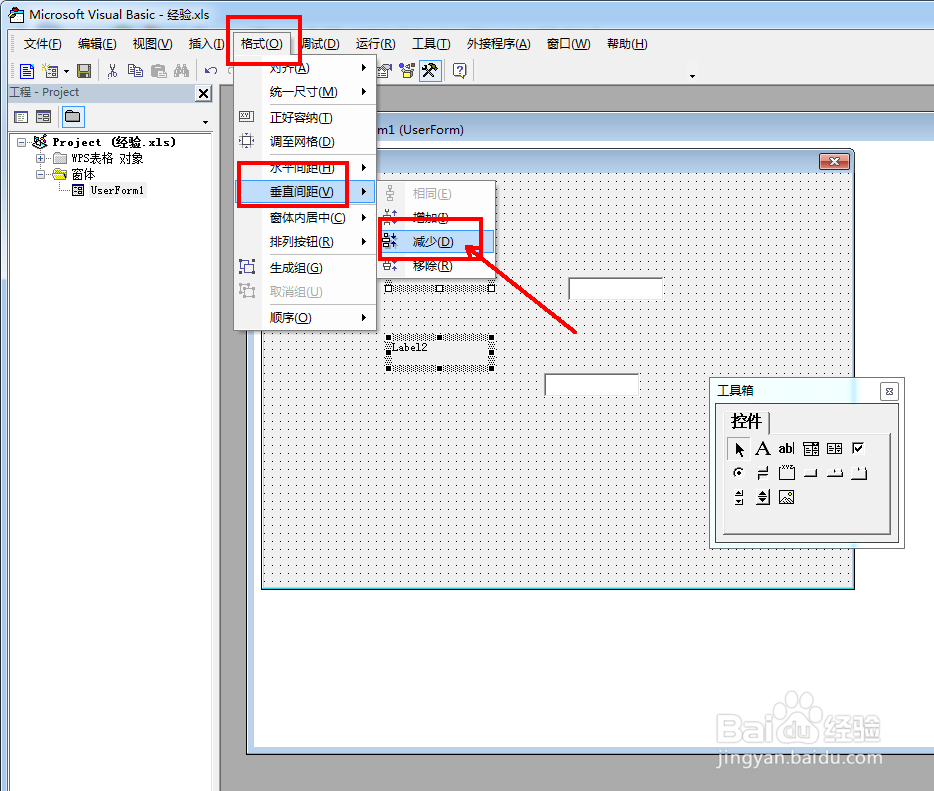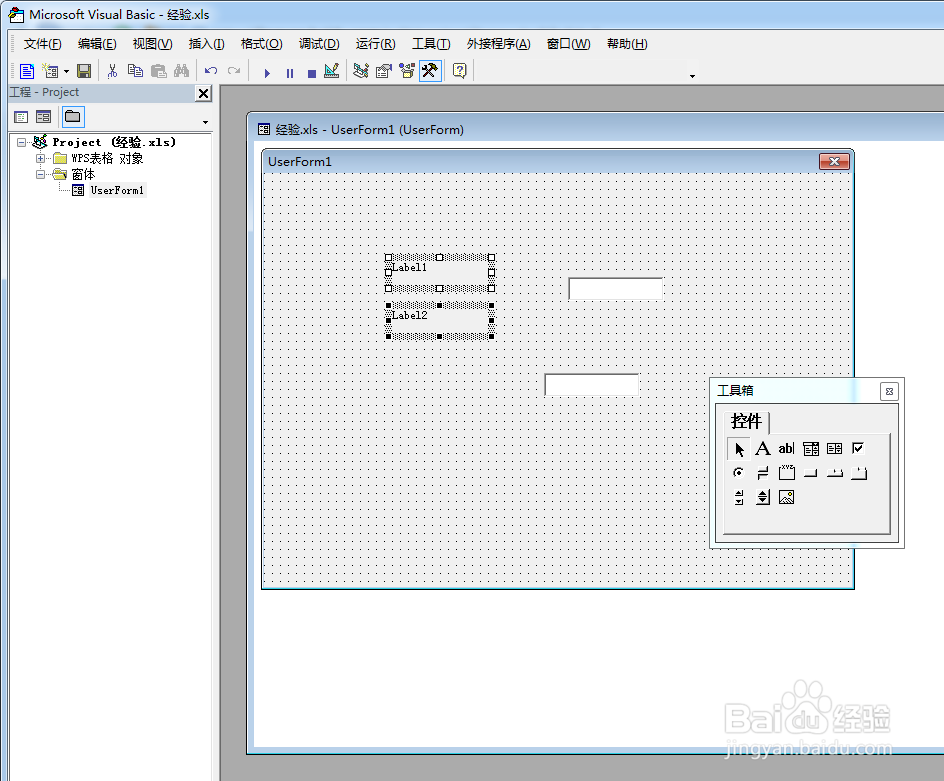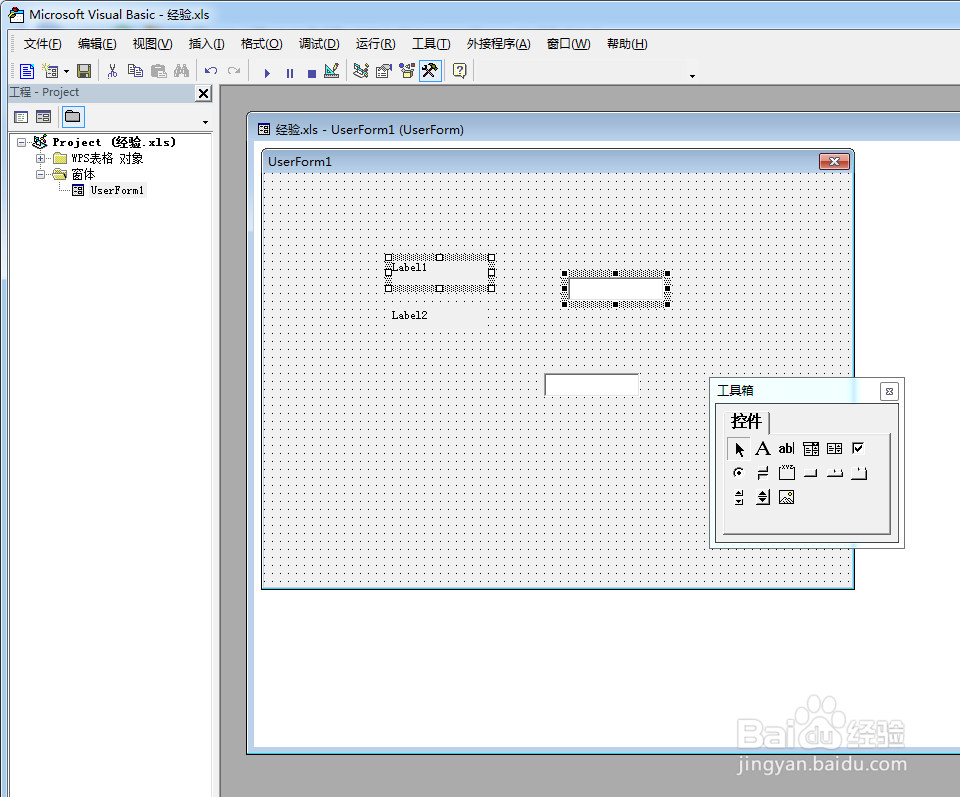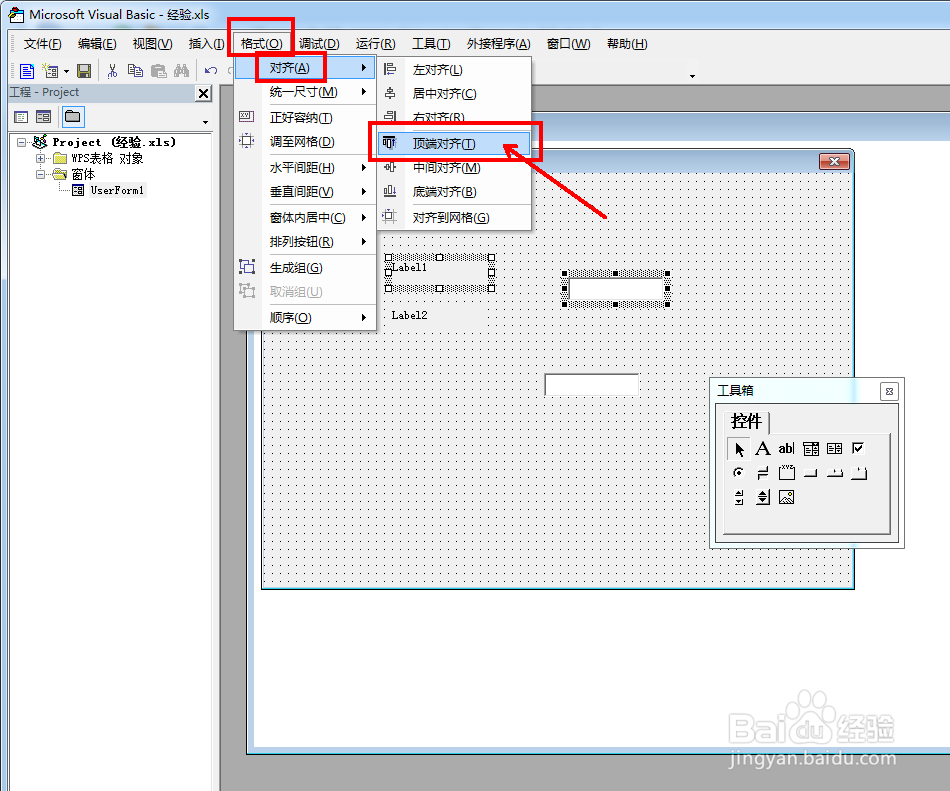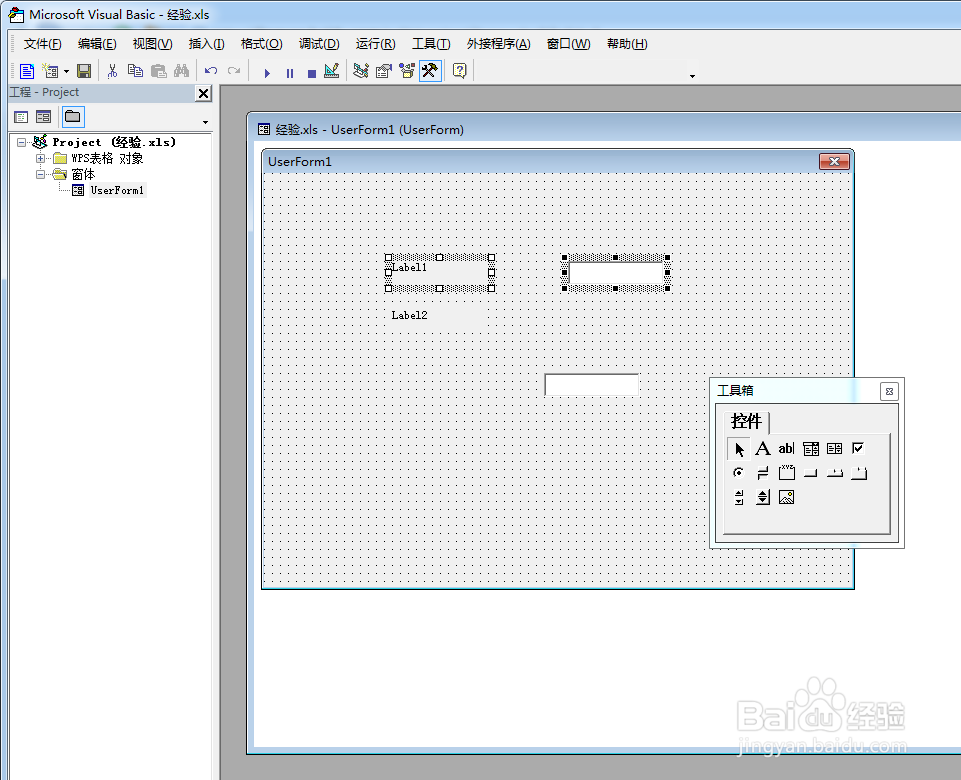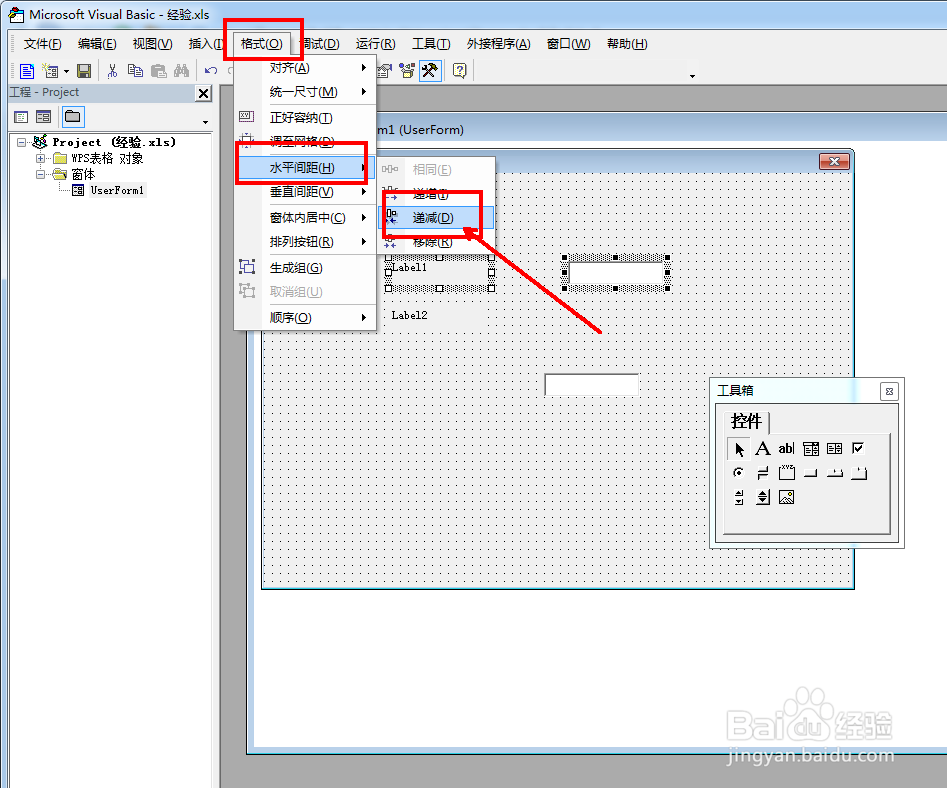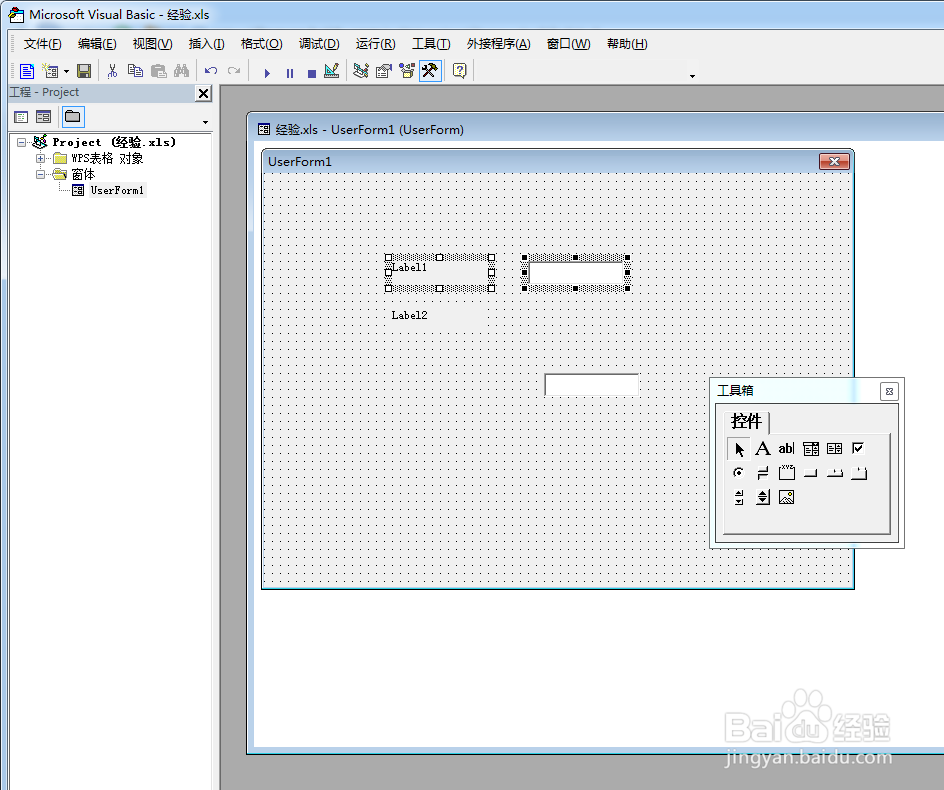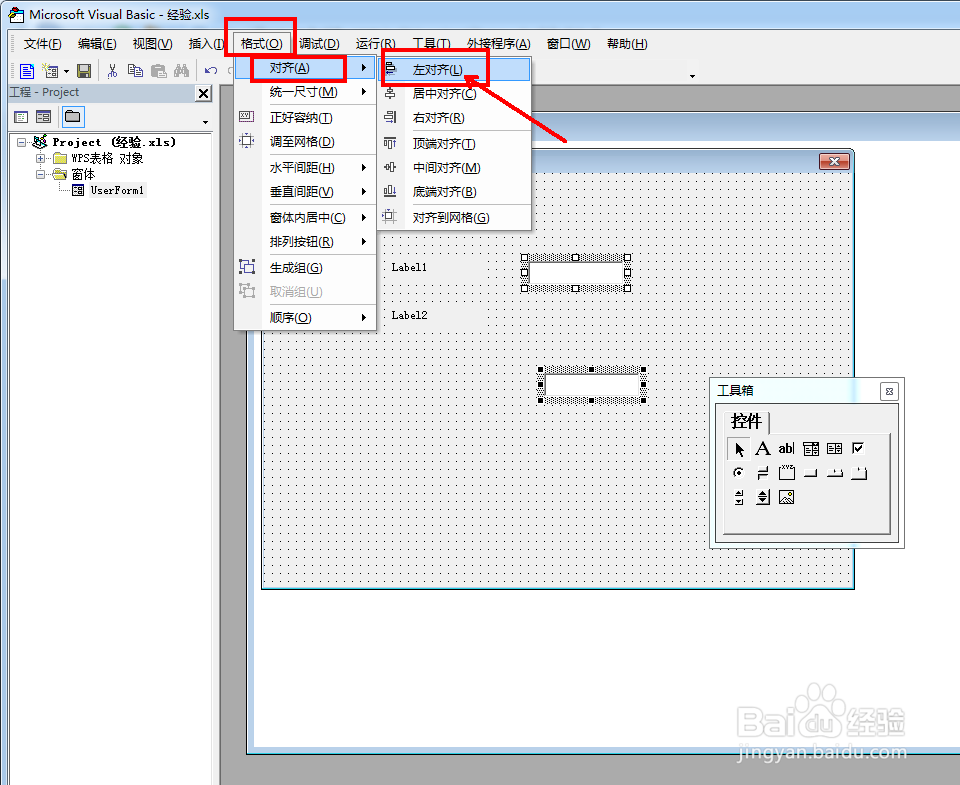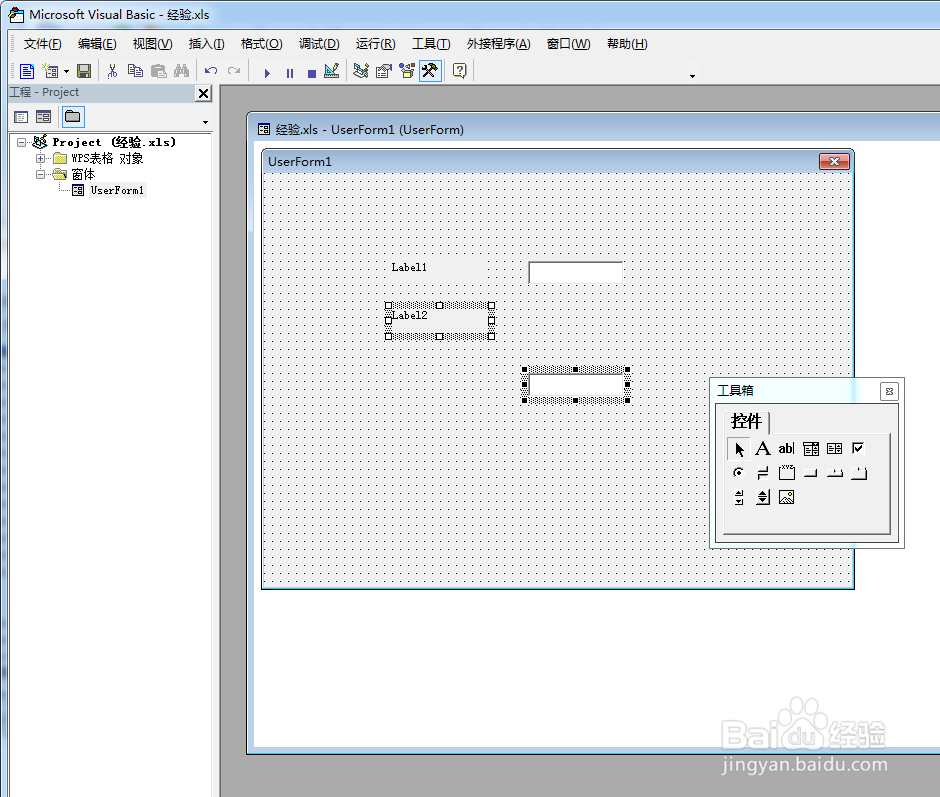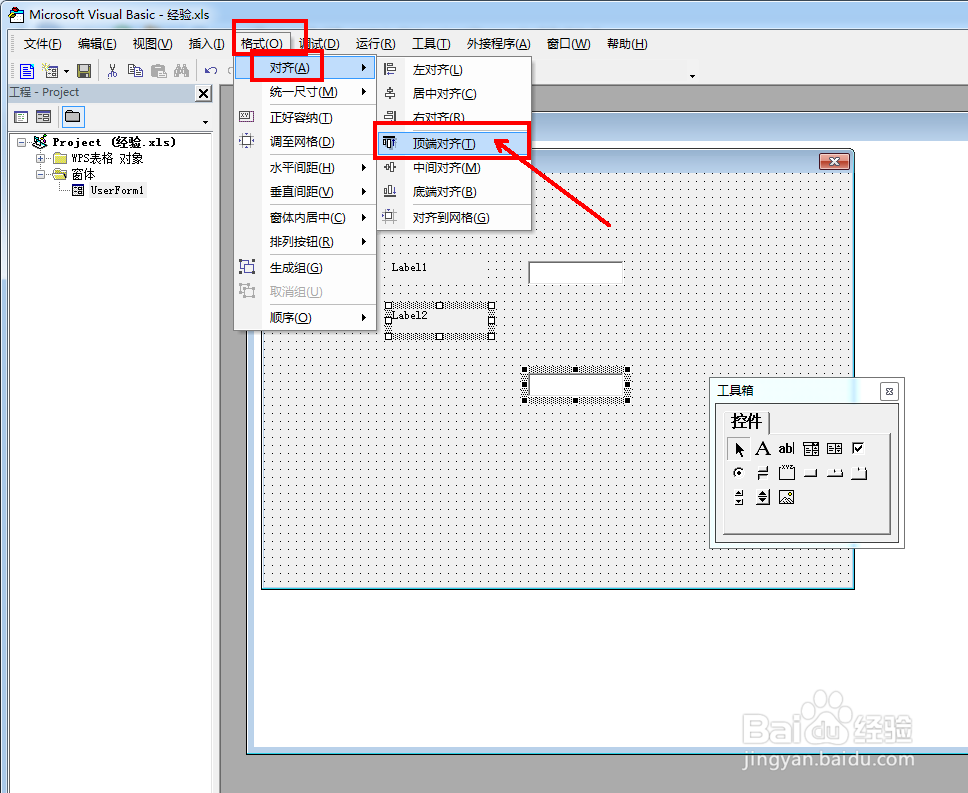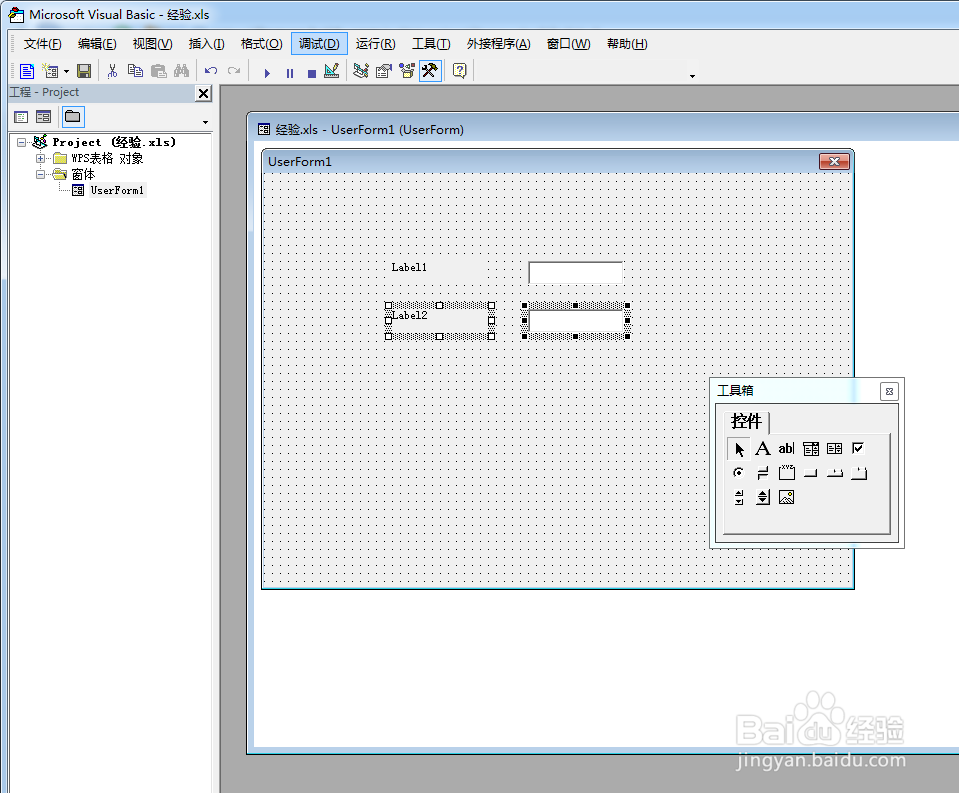WPS/Excel VBA用户窗体标签和文字框的排版优化
1、首先,要打开WPS/Excel表格里的VB编辑器。打开WPS/ExcelVB编辑器的步骤是开发工具——VB编辑器。
2、进入WPS/ExcelVB编辑器后先建2个标签和2个文字框,为了更好地演示经验效果,这里在用户窗体随便放置。
3、在2个标签的左上角按住鼠标左键,拖动鼠标,让选择框覆盖这2个标签。
4、按顺序,依次选择”格式——对齐——左对齐”,使得这2个标签进行左对齐。
5、由于2个标签之间的垂直距离比较大,我们要缩短它们之间的距离。依次选择”格式——垂直间距——减少”,数次后达到你想要的间距即可停止。
6、同样地,按住鼠标左键,拖动鼠标,让选择框覆盖顶部的1个标签和1个文字框。
7、依次选择”格式——对齐——顶端对齐”,让顶部的1个标签和1个文字框实现顶端对齐。
8、顶部的标签和文字框水平间距太大,依次选择”格式——水平间距——递减”,数次后达到你想要的间距即可停止。
9、按住鼠标左键,拖动鼠标,让选择框覆盖这2个文字框。
10、按顺序,依次选择”格式——对齐——左对齐”,使得这2个文字框进行左对齐。
11、按住鼠标左键,拖动鼠标,让选择框覆盖顶部的1个标签和1个文字框。
12、依次选择”格式——对齐——顶端对齐”,让底部的1个标签和1个文字框实现顶端对齐。到这里就实现了WPS/Excel VBA用户窗体标签和文字框的排版优化,看,是不是整齐了?!
声明:本网站引用、摘录或转载内容仅供网站访问者交流或参考,不代表本站立场,如存在版权或非法内容,请联系站长删除,联系邮箱:site.kefu@qq.com。
阅读量:22
阅读量:33
阅读量:48
阅读量:66
阅读量:44